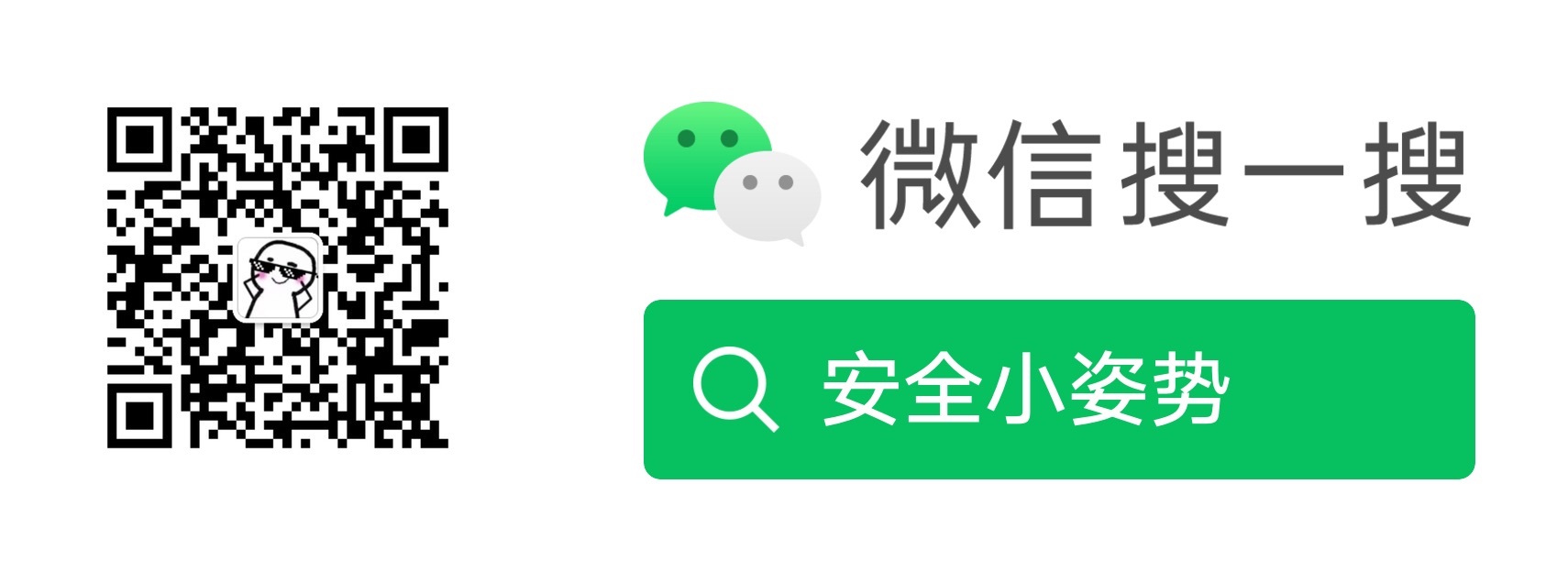XPS15 9550 黑苹果折腾记录
XPS15 9550 很久以前就被称为黑苹果神机了,2年前用的XPS13 9350 黑苹果体验也还不不错,不过后面买了 MBP 之后就把 XPS13 送给女朋友了,后面就没有再搞过黑苹果了。不过最近逛咸鱼发现曾经的 Windows 笔记本界的王者 XPS15 9550 二手市场的价格已经到 4k 左右了,真香!赶紧下单入手一台准备黑苹果。
购买经验
大家如果看了本文被种草的话,想要去咸鱼等二手市场购买的话,记得看下面国光分享的经验:
- XPS 系列 4K 触控屏的版本 黑苹果画面更加细腻 更加适合黑苹果
- 16 + 512GB 价格在 4000-5000元之间比较合理,i5 i7 国光认为区别不大 因为 XPS 的散热也就比 MBP 强那么一点点
- 咸鱼卖家信用一定要是 极好,且看发布的历史商品,最好是个人卖家,专业贩子不建议购买
- XPS15 9550 9560系列由于有一点历史了,电池很容易损耗 记得询问电池损耗情况和是否更换过电池
- 电池优先选择原装电池,自行更换的电池缩水比较严重
- 咸鱼搜索选择好自己预算价格区间,排序规则选择最新发布,运气好的时候可以遇到不错的宝贝
国光我咸鱼上淘的这个主要配置如下:
| 配置 | 型号 |
|---|---|
| CPU | Intel Core i7-6700HQ 4核8线程 |
| 内存 | 16GB 海力士 DDR4 2133Mhz |
| 硬盘 | 512GB 东芝 THNSN5512GPU7 NVME |
| 显卡 | NVIDIA GTX 960M 2GB |
| 显示器 | 夏普 SHP143E 3840*2160 触控屏 |
| 网卡 | Intel Dual Band Wireless-AC 8260 |
| 电池 | SMP DELL 1P6KD5A - 163B 出厂容量 83995 mWh |

国光咸鱼上淘的价格是 4099元 顺丰包邮,卖家还附送了一个笔记本电脑皮包,原装电池的损耗为 16.69%,外观成色国光我感觉比我的 MBP 保养的还要好,至少 9 成新左右,卖家之前一直还是戴着保护套的~ 所以收到货很满意就秒收货了:
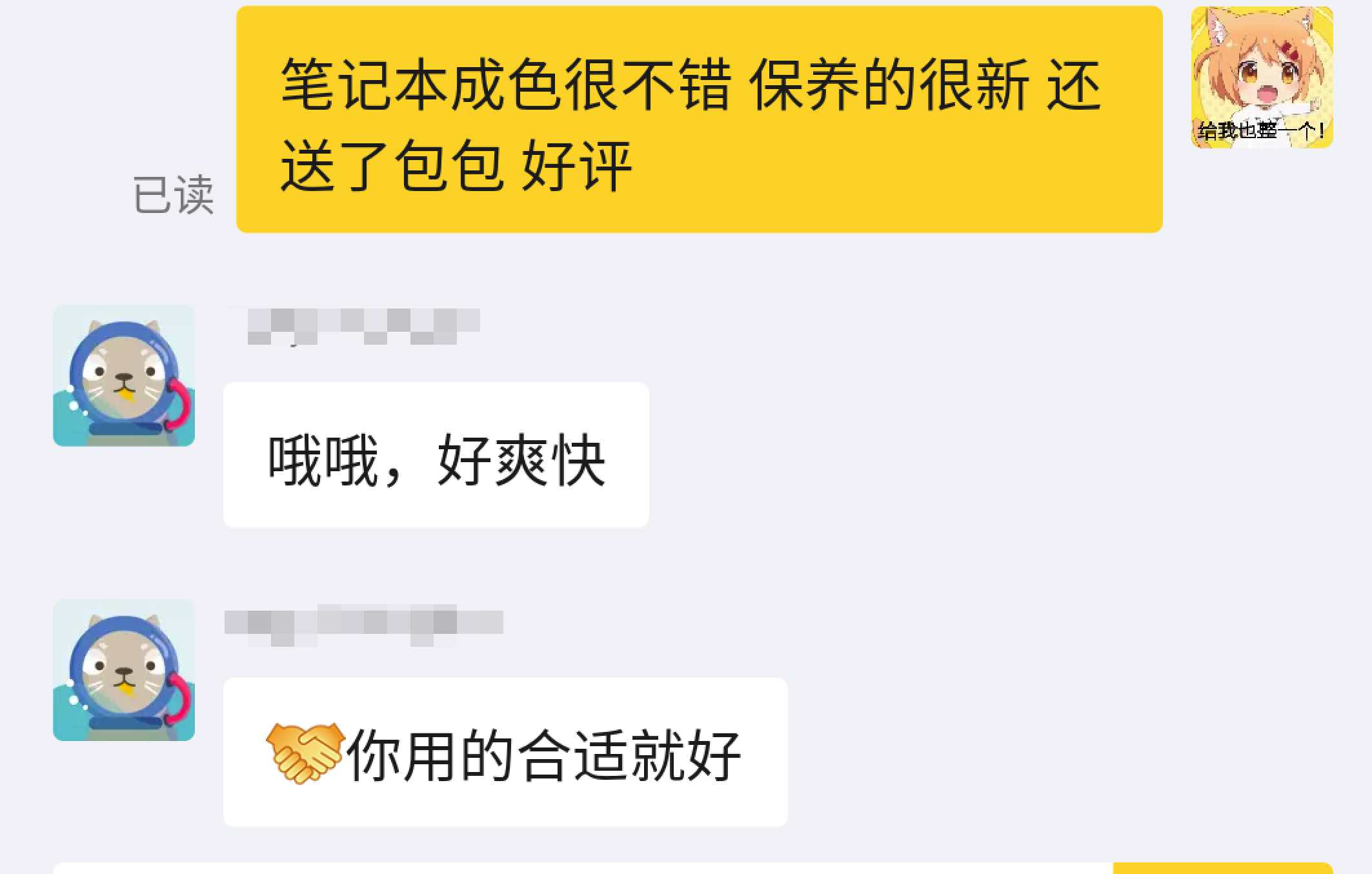
安装前准备
BIOS 更新
首先去 Dell 官网将 BIOS 设置到最新的版本,国光的 XPS15 9550 目前安装的是最新版本的 BIOS 1.13.1 版本。官网的下载地址为:
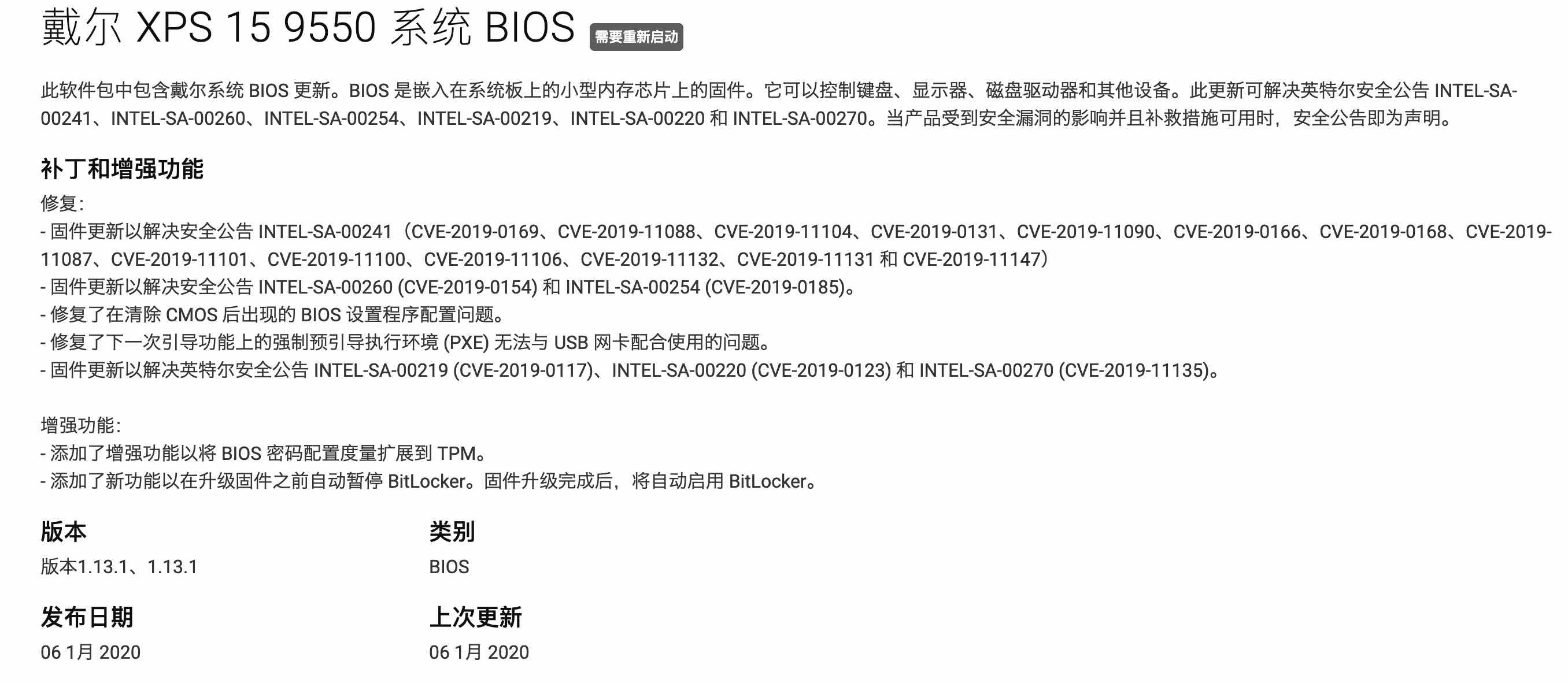
可以看到这个版本最近一次更新是 2020年6月1日,这么看的话,Dell 的售后支持还是很良心的,这种老款的机器依然没有放弃更新。
BIOS 设置
BIOS 要修改的地方不多,只有下面几处需要修改的:
- System Configuration 下面的 SATA Operation 里面设置为
AHCI - Virtualization Support 下面的 VT for Direct I/O 里面关闭
Enable VT for Direct I/O,起初是在 Github 上一个经典的 XPS 项目上看到要这样操作的,也不知道为啥要这样做,国光起初安装了好想如果不关掉这个的话,的确不能正确安装,所以后面就关了这个选项,黑苹果安装就比较顺利了,现在系统以及安装完了,国光我尝试又把这个选项开启了,发现依然很正常~,这里所以我特此说明一下给大家参考,网友们自行尝试判断吧。 - Wireless 下面的 Wireless Switch 里面关闭
Bluetooth,国光我使用的是 XPS15 9550 自带的原装 英特尔 8260 无线网卡,经过自己琢磨发现关掉这个选项,后面再配合驱动 蓝牙是可以正常使用的。如果读者朋友是土豪的话,使用高贵的 DW1830 或者 DW1560 的话,可能不需要关掉这个选项。
磁盘划分

512GB 安装双系统还是绰绰有余的,考虑到国光一般只用 Windows 系统打打游戏,未来可能系统地学习一下 C++ ,所以国光综合考虑下给了 Windows 10 系统 125GB,其他的全部给了 macOS 10.15.6 Catalina
所以目前 Win10 系统是比较干净的,连 Office 都没有安装,未来打算战网下载个守望先锋就足够了,学 C++ 的话,再安装一些 Visual Studio ,打算QQ 微信这些都不安装 2333。要搞清楚不同系统的定位,避免重复浪费时间在配置开发环境上面。
小贴士:硬盘的引导分区 ESP 分区得大于 250MB ,并且是 GUID 格式,国光我给 ESP 划分的大小为 500MB
黑苹果安装
镜像下载
由于之前国光尝鲜使用 MBP 安装了 macOS Big Sur ,变化太大了,图标很多都看着不习惯,扁平化过度了~~ ,所以国光本次给 XPS 黑苹果安装的版本是目前最新且最稳定的 10.15.6 的版本,下载链接来源于黑苹果小兵博客提供的下载链接:https://mirrors.dtops.cc/iso/MacOS/daliansky_macos/
由于之前顺便帮同事也安装了黑苹果,所以国光我下载的版本是:
macOS Catalina 10.15.6(19G2006) Installer for Clover 5120 and WEPE Support UEFI and MBR.dmg但是凭镜像的更新时间感觉:
macOS Catalina 10.15.6(19G2021) Installer for Clover 5120 and WEPE Support UEFI and MBR.dmg是最新的版本,建议大家下载这个最新的版本,这样就不用安装完成后再到系统中去更新版本了。
制作启动盘
下载balenaEtcher - Flash OS images to SD cards & USB drives,打开镜像,选择U盘,点击 Flash 即可。***Windows10需要以管理员权限运行***:
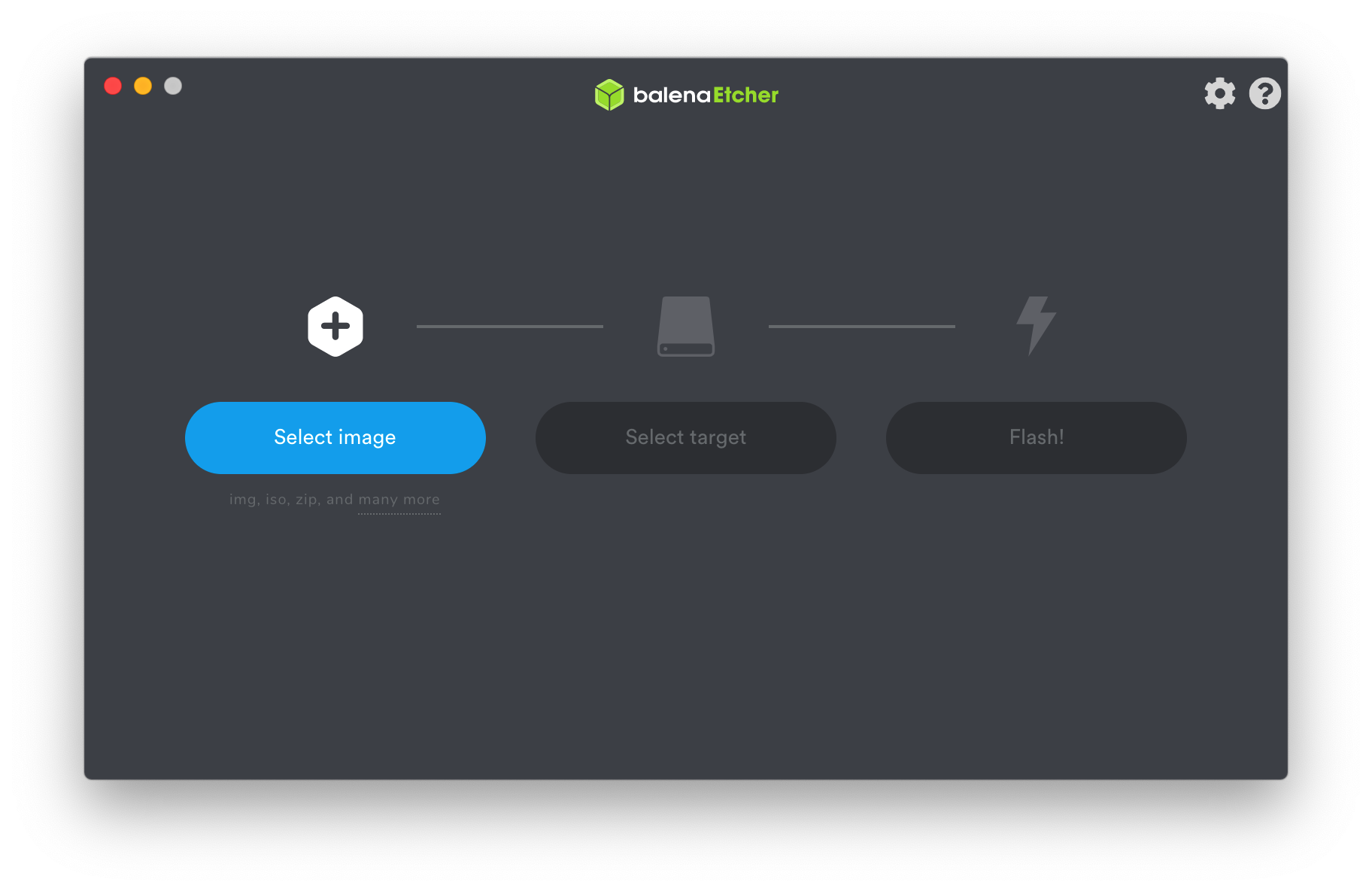
替换 Clover
本次 Clover 驱动使用的是 Github 一位大佬维护的项目:https://github.com/xxxzc/xps15-9550-macos
考虑到大家访问 Github 网速比较慢,所以国光这里打包上传到了蓝奏云了:
| 下载方式 | 下载链接 |
|---|---|
| Github 官方 | https://github.com/xxxzc/xps15-9550-macos/releases |
| 蓝奏云 CLOVER | XPS15-9550-CLOVER-200807.zip |
| 蓝奏云 OC | XPS15-9550-OC-200807.zip |
由于国光我不折腾黑苹果有一段时间了,所以 OC 引导并没有花时间去学,目前用的还是经典的 CLOVER 引导。
如果使用 CLVOER 引导的话,首先将上面做好的启动盘里面自带的 CLOVER 里面内容清空,然后直接替换这个项目自带的 CLVOER 内容即可,接下来就可以正常安装了。
也可以看国光我 2 年前的视频:【黑苹果】Windows10下手把手教你安装黑苹果-双系统篇 现在看的话,有点黑历史了,但是黑苹果安装的方法还是没有啥变化的,大家只需要看前面一小部分就可以自己进行安装了。
无线驱动
WiFi 驱动下载
Intel 因特尔内置无线网卡驱动在这之前网上很多人都直接说无解,实际上随着 Githunb 们大佬们的深入研究,目前还是可以正常上网使用的 ,小瑕疵就是无法隔空投送,不过可以解决最基本的上网问题,而且性能和信号也完爆第三方 USB 网卡驱动了。
项目地址:https://github.com/OpenIntelWireless/itlwm
再写了本文之前的 18 小时前,官方项目发布了第一个版本,考虑到大家访问 Github 网速比较慢,所以国光这里打包上传到了蓝奏云了:
| 下载方式 | 下载链接 |
|---|---|
| Github 官方 | https://github.com/OpenIntelWireless/itlwm/releases |
蓝奏云 itlwm.kext 超前版 |
itlwm-v1.1.0-DEBUG-alpha-20fe6ba.zip |
蓝奏云 itlwmx.kext 超前版 |
itlwmx-v1.1.0-DEBUG-alpha-20fe6ba.zip |
蓝奏云 itlwm.kext 稳定版 |
itlwm_v1.0.0_stable.kext.zip |
蓝奏云 itlwmx.kext 稳定版 |
itlwmx_v1.0.0_stable.kext.zip |
官方制作了 2 个驱动,这两个驱动分别用于驱动不同的网卡的,下面是官方兼容性列表:
- itlwm.kext
| PCI ID | Device Name | Supported |
|---|---|---|
0x08b1 |
AC 7260 | Yes |
0x08b2 |
AC 7260 | Yes |
0x08b3 |
AC 3160 | Yes |
0x08b4 |
AC 3160 | Yes |
0x095a |
AC 7265 | Yes |
0x095b |
AC 7265 | Yes |
0x3165 |
AC 3165 | Yes |
0x3166 |
AC 3165 | Yes |
0x24f3 |
AC 8260 | Yes |
0x24f4 |
AC 8260 | Yes |
0x24f5 |
AC 4165 | Yes |
0x24f6 |
AC 4165 | Yes |
0x24fb |
AC 3168 | Yes |
0x24fd |
AC 8265 | Yes |
0x2526 |
AC 9260 | Yes |
0x9df0 |
AC 9560 | Yes |
0xa370 |
AC 9560 | Yes |
0x31DC |
AC 9560 | Yes |
0x30DC |
AC 9560 | Yes |
0x271C |
AC 9560 | Yes |
0x271B |
AC 9560 | Yes |
0x42a4 |
AC 9462 | Yes |
0x00a0 |
AC 9462 | Yes |
0x00a4 |
AC 9462 | Yes |
0x02a0 |
AC 9462 | Yes |
0x02a4 |
AC 9462 | Yes |
0x40a4 |
AC 9462 | Yes |
0x0060 |
AC 9461 | Yes |
0x0064 |
AC 9461 | Yes |
0x0260 |
AC 9461 | Yes |
0x0264 |
AC 9461 | Yes |
- itlwmx.kext
| PCI ID | Device Name | Supported |
|---|---|---|
0x2723 |
AX200 | Yes |
0x2720 |
AX201 | Yes |
0x43F0 |
AX201 | Yes |
0xA0F0 |
AX201 | Yes |
0x34F0 |
AX201 | Yes |
0x02F0 |
AC 9462 | Yes |
0x3DF0 |
AC 9462 | Yes |
0x06F0 |
AX201 | Yes |
很明显,我的 XPS15 9550 自带的 AC 8260 网卡应该使用第一个驱动:itlwm.kext
测试驱动
解压驱动,执行如下两条命令来安装测试驱动(及时加载方便调试 重启后即失效):
# 给驱动分配执行权限
sudo chown -R root:wheel itlwm.kext
# 加载驱动
sudo kextload -v itlwm.kext安装完驱动,目前还是看不到 WiFi 的,只要提示已经加载驱动就可以了,不要着急,我们得安装对应的软件来使用 WiFi
将测试没有问题的驱动 放到 CLOVER - kexts - Other 目录下即可,下次开机会自动加载,无需再次命令行加载了。
WiFi 客户端
HeliPort 是 ltlwm WiFi 驱动的专用客户端,使用界面和功能已经无限接近苹果官方的界面了,下面是界面对比图:
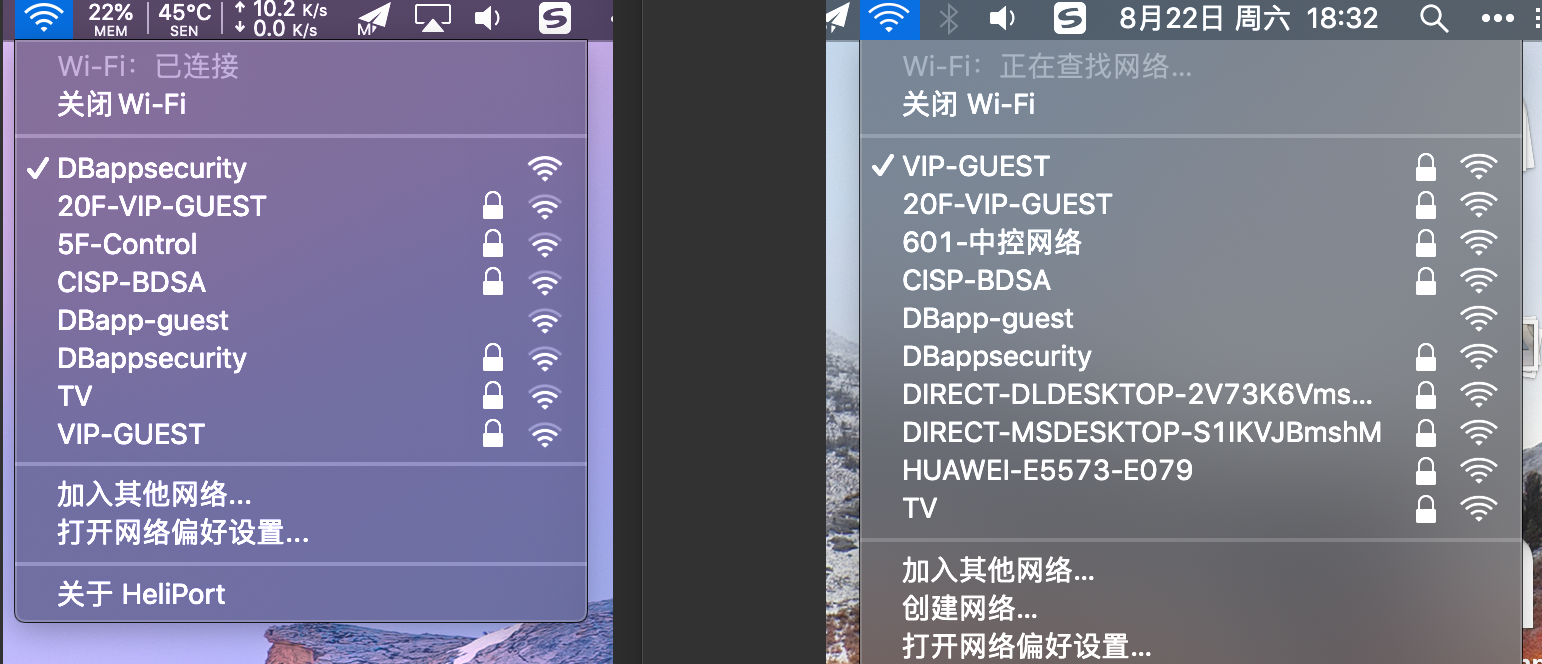
项目地址:https://github.com/OpenIntelWireless/HeliPort
考虑到大家访问 Github 网速比较慢,所以国光这里打包上传到了蓝奏云了:
| 下载方式 | 下载链接 |
|---|---|
| Github 官方 | https://github.com/OpenIntelWireless/HeliPort/releases |
| 蓝奏云 | HeliPort.dmg |
蓝牙驱动
IntelBluetoothFirmware 是一个用于在 macOS 中启用原生蓝牙的固件上传驱动,固件的二进制文件来自 Linux。
项目地址:https://github.com/OpenIntelWireless/IntelBluetoothFirmware
考虑到大家访问 Github 网速比较慢,所以国光这里打包上传到了蓝奏云了:
| 下载方式 | 下载链接 |
|---|---|
| Github 官方 | https://github.com/zxystd/IntelBluetoothFirmware/releases/latest |
| 蓝奏云 | IntelBluetooth.zip |
解压驱动,执行如下命令来安装测试驱动(及时加载方便调试 重启后即失效),建议大家一个个尝试去加载驱动,观察蓝牙的使用效果,如果使用异常重启即可,比较方便自己摸索:
- 驱动程序上传固件
# 给驱动分配执行权限
sudo chown -R root:wheel IntelBluetoothFirmware.kext
# 加载驱动
sudo kextload -v IntelBluetoothFirmware.kext- 设置面板上启用打开/关闭开关
# 给驱动分配执行权限
sudo chown -R root:wheel IntelBluetoothInjector.kext
# 加载驱动
sudo kextload -v IntelBluetoothInjector.kext经过测试,国光加载 IntelBluetoothFirmware.kext 驱动使用体验正常,蓝牙体验很不错,唯一确定就是无法关闭蓝牙,蓝牙只能一直处于开启的状态,不过问题不大,可以自由的使用蓝牙已经很满意了。
将测试没有问题的驱动 放到 CLOVER - kexts - Other 目录下即可,下次开机会自动加载,无需再次命令行加载了。
我的 Clover
上述文章记录了 XPS15 9550 折腾的一些记录,也方便其他类似配置的朋友参考一下,少走一些弯路,当然如果你和我使用的同款配置的话,并且也是使用原装的 Intel 8260 无线网卡的话,那么可以直接使用国光我打包好的 Clover 驱动文件即可:
| 下载方式 | 下载链接 |
|---|---|
| XPS15 9550 Clover 10.15.6 Catalina 驱动 | XPS15 9550.zip |
| WiFi 客户端 | HeliPort.dmg |
驱动完成度

CPU
CPU 高低频正常,日常 CPU 使用温度明显要低于 Windows 环境:
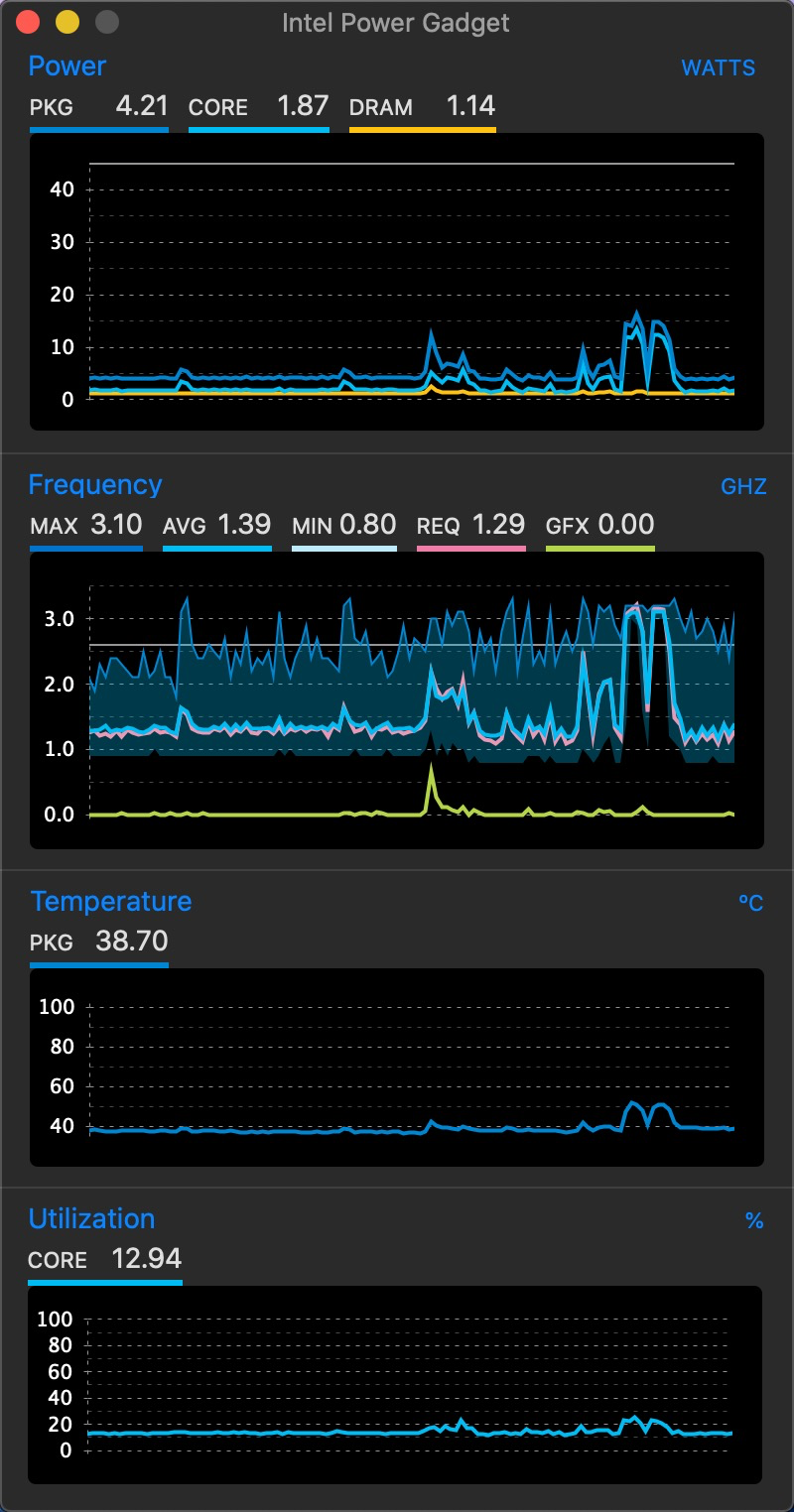
触控板
触控板和我的 MBP 一样,支持各种手势操作,唯一的缺点就是触控板面积比我的 MBP 小了很多,不过已经很满意了:
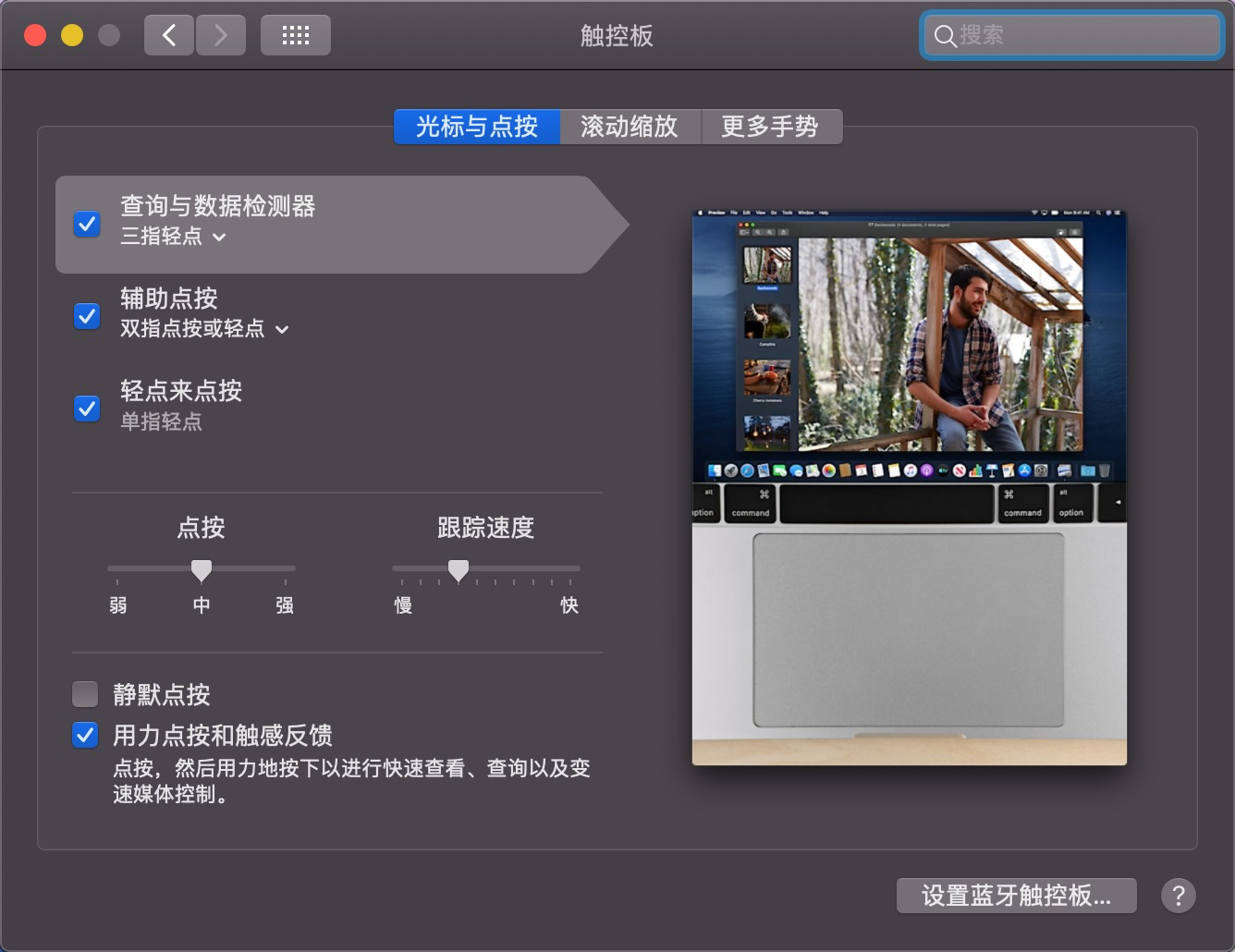
无线与蓝牙
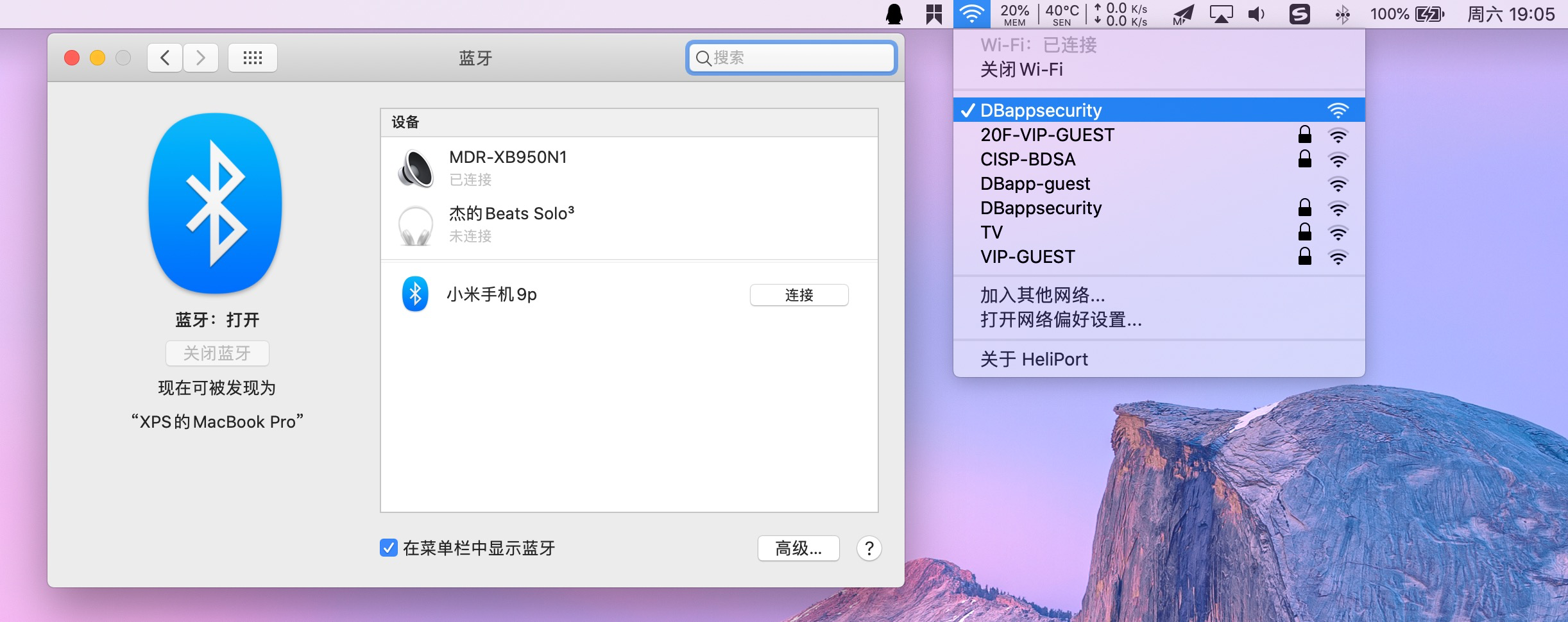
写这篇文章的时候,正在使用我的蓝牙耳机听着网抑云,2333
其他
XPS 的 4K 高清屏幕使用很细腻,而且屏幕也支持触控,屏幕也支持手势操作,手势的类别和触控板手势是一模一样的。另外雷电口使用拓展坞外界 4K 显示器测试也是正常的,USB 热插拔也正常,休眠也正常,支持盒盖休眠和手动休眠,另外休眠后使用触控板用力按压即可唤醒。键盘背光灯也正常,而且也支持快捷键调节屏幕背光和声音大小, 值得一提的是,XPS 的雷电口可以使用 MBP 的充电器,这样就不用携带臃肿的充电器了,雷电口真方便。另外附上我现在设备的全家福吧:

最后祝大家折腾完设备之后,好好研究技术,不忘折腾研究的初心。
支持一下
本文可能实际上也没有啥技术含量,但是写起来还是比较浪费时间的,在这个喧嚣浮躁的时代,个人博客越来越没有人看了,写博客感觉一直是用爱发电的状态。如果你恰巧财力雄厚,感觉本文对你有所帮助的话,可以考虑打赏一下本文,用以维持高昂的服务器运营费用(域名费用、服务器费用、CDN费用等)
微信
 |
支付宝
 |
没想到文章加入打赏列表没几天 就有热心网友打赏了 于是国光我用 Bootstrap 重写了一个页面用以感谢支持我的朋友,详情请看 打赏列表 | 国光